使用“拉伸”工具 可以缩放或拉伸选中的物体,其操作步骤如下。
可以缩放或拉伸选中的物体,其操作步骤如下。
1)运行SketchUp软件,选择需要缩放的物体,然后执行“工具|调整大小”菜单命令,或者单击修改工具栏上的“拉伸”按钮 。
。
2)此时物体的外围出现缩放栅格,选择栅格点,即可对物体进行缩放操作,如图3-100所示。

图3-100
功能详解 缩放功能
知识要点
●对角夹点:移动对角夹点可以使几何体沿对角方向进行等比缩放,缩放时在数值控制框中显示的是缩放比例,如图3-101所示。
●边线夹点:移动边线夹点可以同时在几何体对边的两个方向上进行非等比缩放,几何体将变形,缩放时在数值控制框中显示的是两个用逗号隔开的数值,如图3-102所示。
●表面夹点:移动表面夹点可以使几何体沿着垂直面的方向在一个方向上进行非等比缩放,几何体将变形,缩放时在数值控制框中显示的是缩放比例,如图3-103所示。
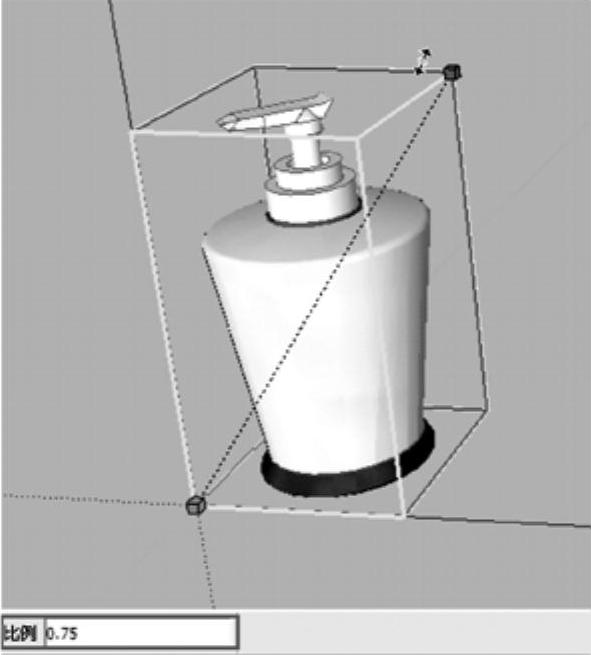
图3-101
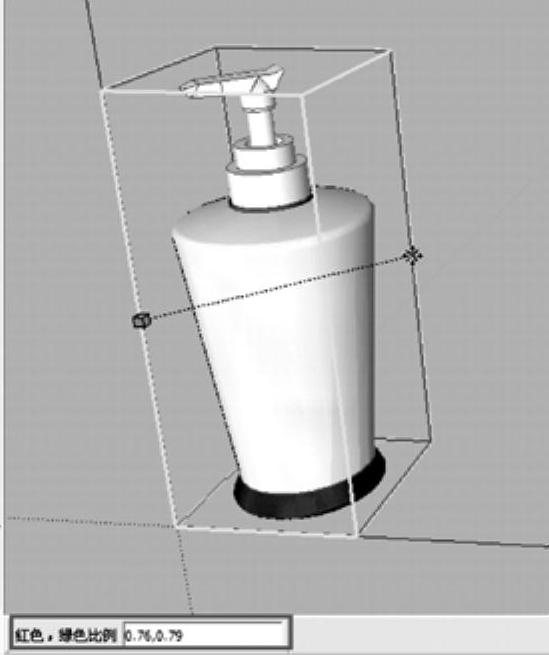
图3-102
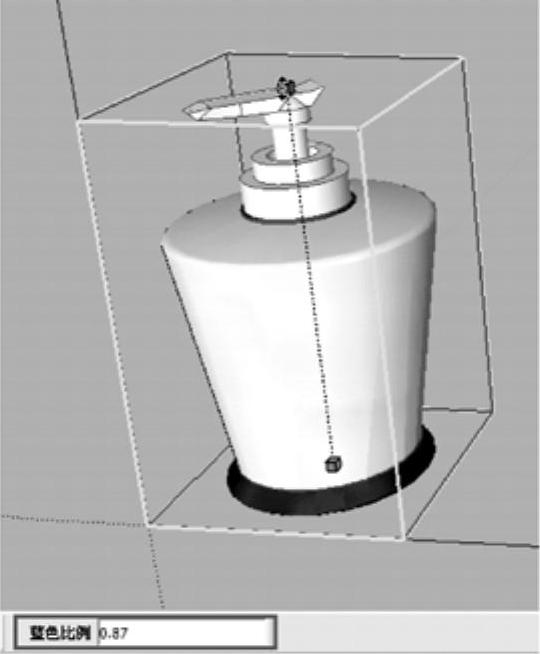
图3-103
1.通过数值控制框精确缩放
在进行缩放的时候,数值控制框会显示缩放比例。用户也可以在完成缩放后输入一个数值。数值的输入方式有以下3种。
●输入缩放比例。直接输入不带单位的数字,例如,2.5表示放大2.5倍,-2.5倍表示往夹点操作的反方向放大2.5倍。
●输入尺寸长度。输入一个数值并指定单位,例如,输入2m表示缩放到2米。
●输入多重缩放比例。一维缩放需要一个数值;二维缩放需要两个数值,用逗号隔开;等比例的三维缩放也只需要一个数值,但非等比的三维缩放却需要3个数值,用逗号隔开。
2.配合其他功能键缩放
二维图形也可以进行缩放,并且可以利用缩放表面来构建特殊形体,如柱台和锥体等。在缩放表面的时候,按住<Ctrl>键就可以对表面进行中心缩放,如图3-104所示。
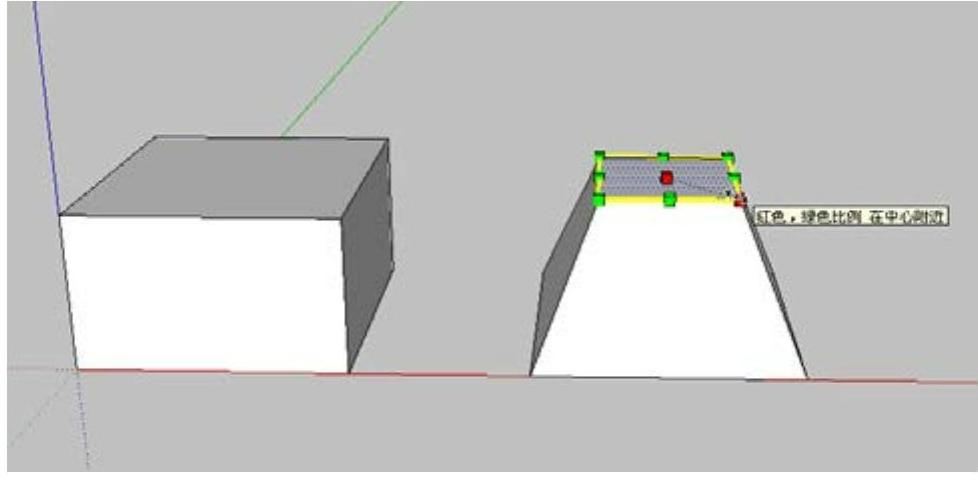
图3-104
如果是配合<Shift>键进行夹点缩放,那么,原来默认的等比缩放将切换为非等比缩放,而非等比缩放将切换为等比缩放。(www.daowen.com)
如果是配合<Ctrl>键和<Shift>键进行夹点缩放,那么,所有夹点的缩放方式将改为中心缩放,同时,这些夹点原来的缩放方式将相反。例如,对角夹点的默认缩放方式为等比缩放,如果按住<Ctrl>键和<Shift>键进行缩放,那么,缩放方式将变为中心非等比缩放。
3.镜像物体
使用“拉伸”工具>还可以镜像物体,只须往反方向拖曳缩放夹点即可(也可以通过输入数值完成缩放,例如输入负值的缩放比例(-1,-1.5,-2)。
如果大小不变,只须移动一个夹点,输入“-1”就将物体进行镜像。
一学即会 创建鸡蛋
视频:创建鸡蛋.avi
案例:练习3-6.skp
下面通过创建一个鸡蛋模型来具体讲解“拉伸” 工具的使用方法及技巧,其操作步骤如下。
工具的使用方法及技巧,其操作步骤如下。
1)使用“圆”工具 绘制一个半径为24的圆,并用“直线”工具
绘制一个半径为24的圆,并用“直线”工具 绘制一条直径将其等分,如图3-105所示。
绘制一条直径将其等分,如图3-105所示。
2)选择等分圆的上半圆并用“拉伸”工具 将其拉伸为半个椭圆,如图3-106所示。
将其拉伸为半个椭圆,如图3-106所示。
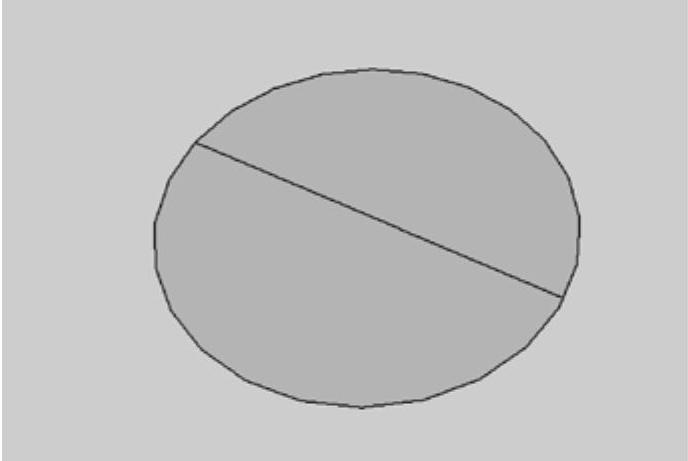
图3-105
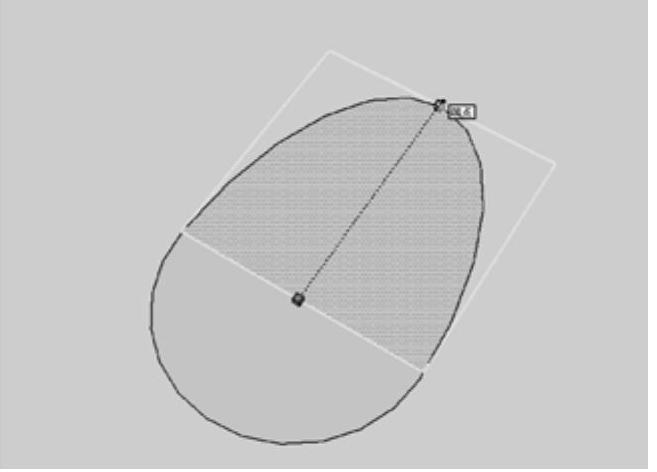
图3-106
提示:由于鸡蛋有其个体的差异,所以制作多个鸡蛋的时候对其半圆缩放的大小可以比较随意,上、下两个半圆都可以进行缩放。
3)用“圆”工具 在椭圆底部绘制鸡蛋所要放样的圆形路径,并将圆的分割线删除,如图3-107所示。
在椭圆底部绘制鸡蛋所要放样的圆形路径,并将圆的分割线删除,如图3-107所示。
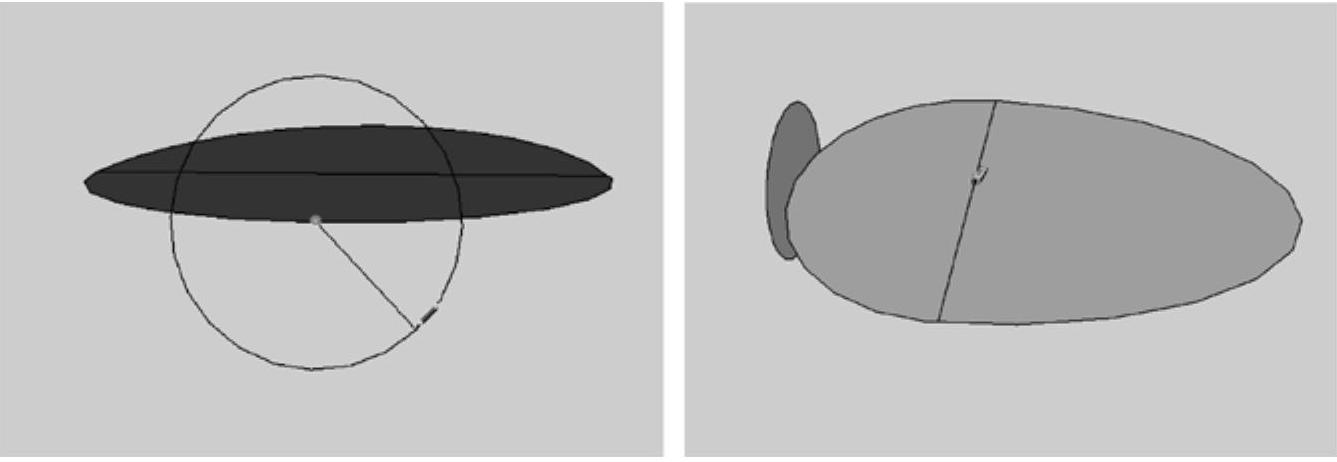
图3-107
4)用“直线”工具 将鸡蛋的截面进行分割,并删去1/2,如图3-108所示。
将鸡蛋的截面进行分割,并删去1/2,如图3-108所示。
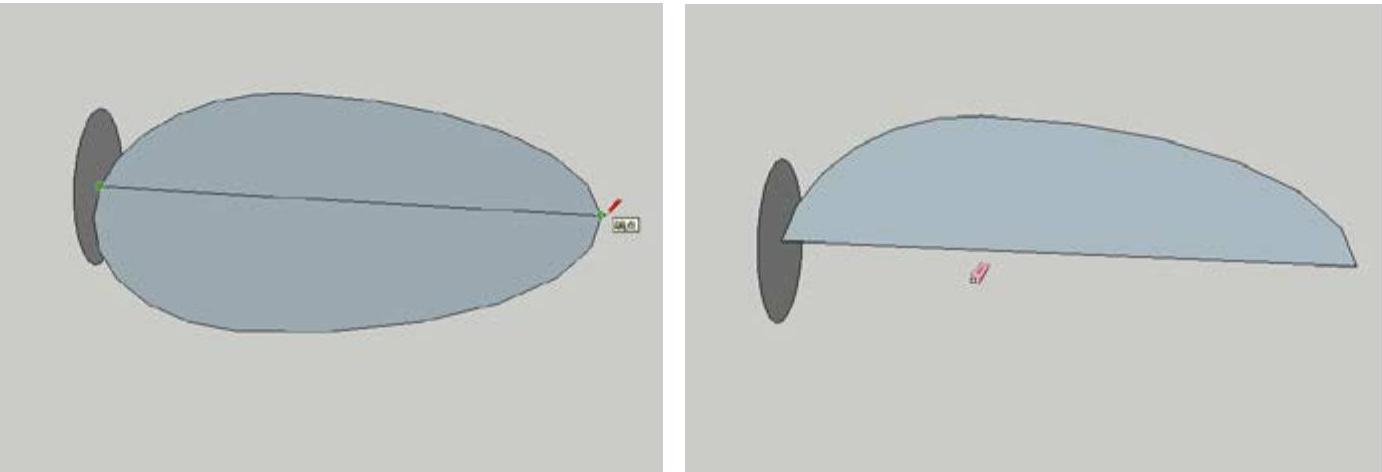
图3-108
5)用“跟随路径”工具 将鸡蛋的截面沿着路径放样,最后删去路径,并将制作好的鸡蛋制作成群组,如图3-109所示。
将鸡蛋的截面沿着路径放样,最后删去路径,并将制作好的鸡蛋制作成群组,如图3-109所示。
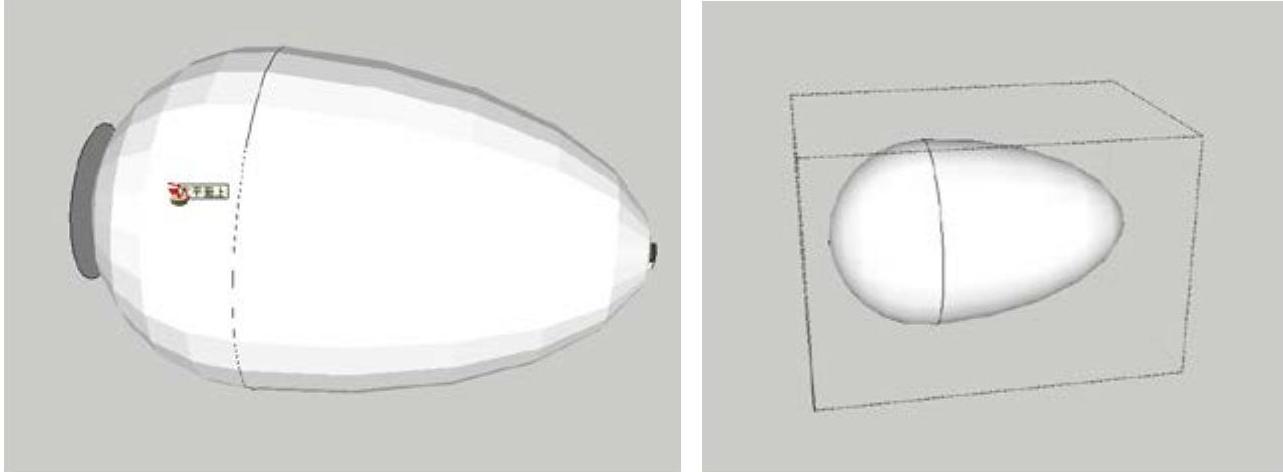
图3-109
免责声明:以上内容源自网络,版权归原作者所有,如有侵犯您的原创版权请告知,我们将尽快删除相关内容。







